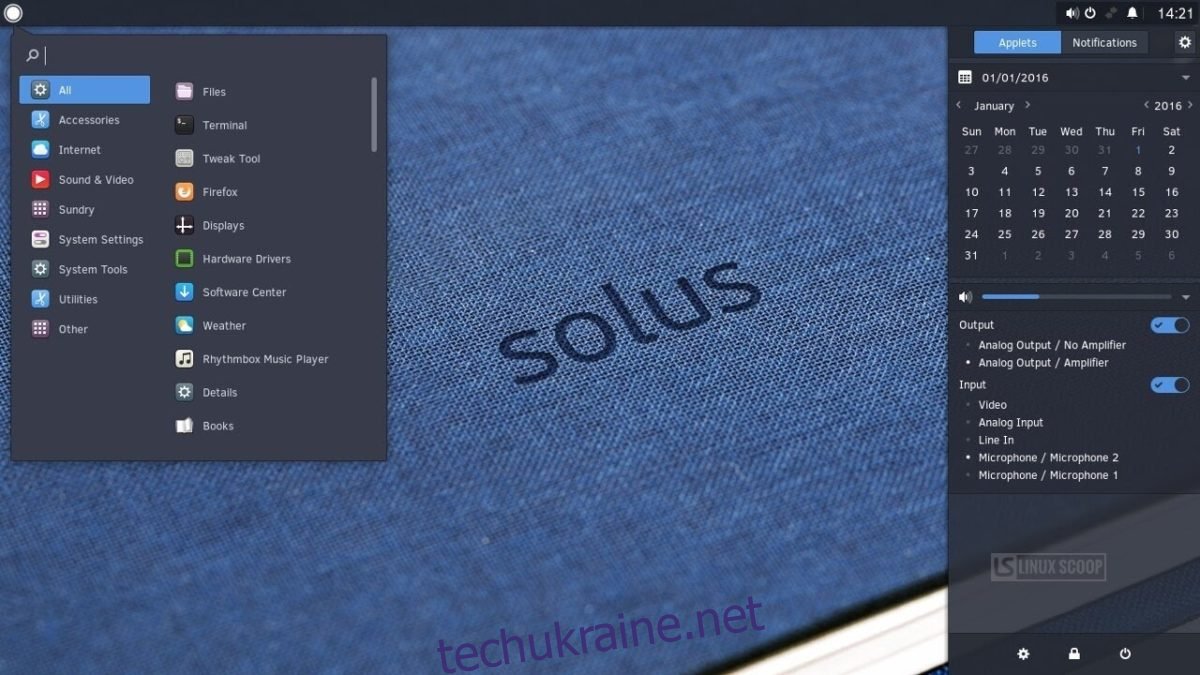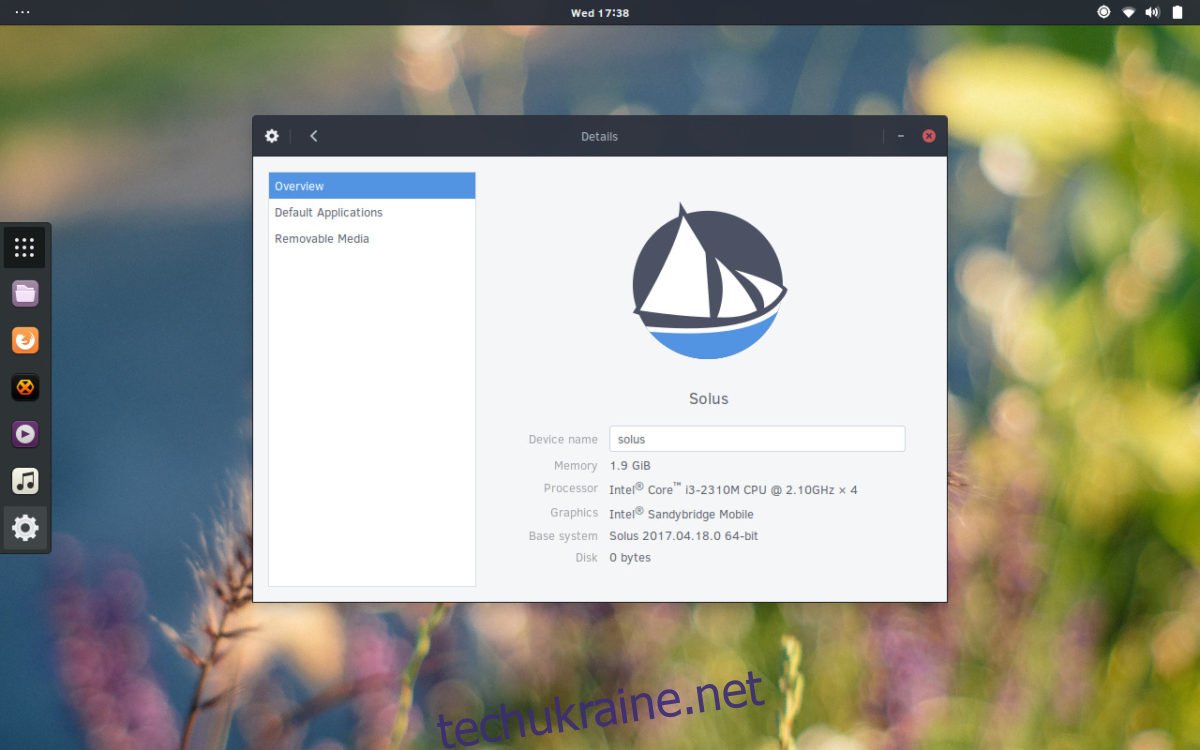Останнім часом спільнота Linux співає про Solus Linux. Неважко зрозуміти, чому. Це чудова операційна система з багатьма корисними можливостями. У світі, де найпопулярніші дистрибутиви Linux є «похідними Ubuntu», він виділяється. Інсталяція дистрибутива Linux може бути складною, особливо для тих, хто є новачком (хоча Solus набагато простіше, ніж більшість). Ось чому в цій статті ми розповімо, як саме запустити і запустити Solus Linux.
ПОВІДОМЛЕННЯ СПОЙЛЕРА: прокрутіть униз і перегляньте відеоурок у кінці цієї статті.
Живий диск Solus Linux
Першим кроком у встановленні дистрибутива Linux є створення інсталяційного середовища. Для більшості людей це означає записати його на USB-флешку. Існує багато способів зробити це на комп’ютері, але, мабуть, найпростіший (і найбільш універсальний) — це використовувати інструмент Etcher. Причина використання Etcher полягає в тому, що програма працює на MacOS, Linux і Windows, гарантуючи, що незалежно від того, на якій ОС ви запишете свій Solus USB, це буде легко. Завантажте його тут.
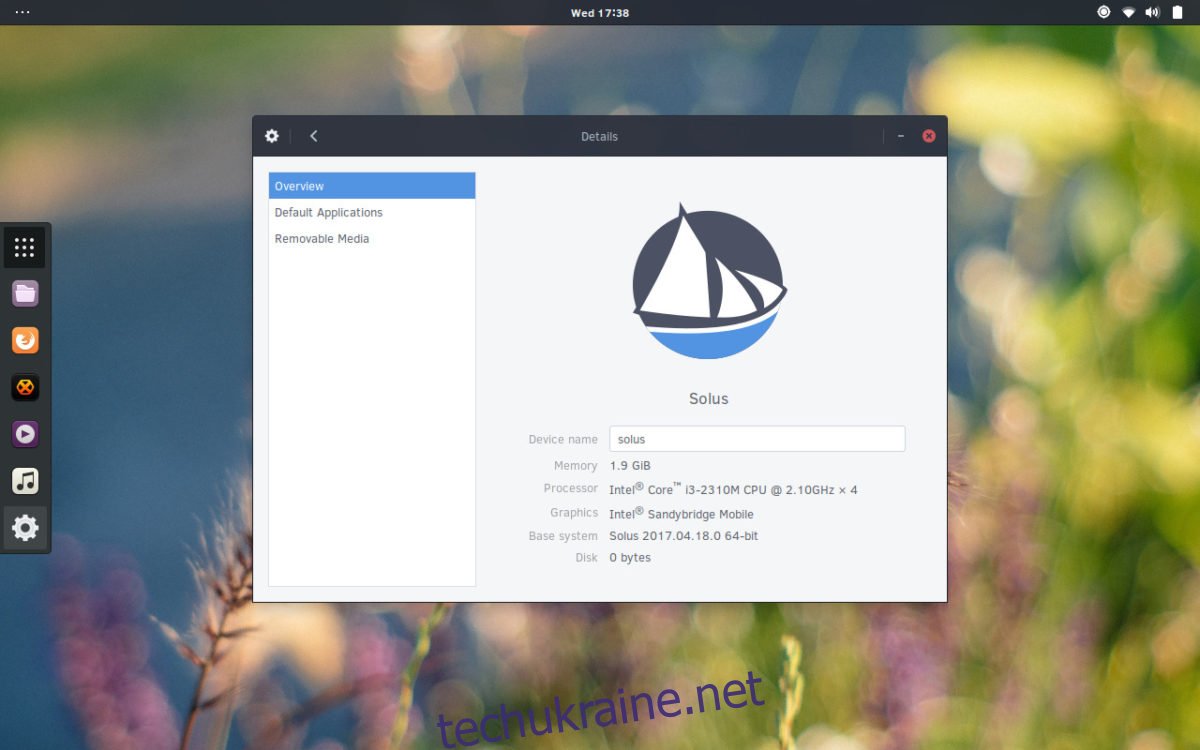
Підключіть USB-флешку до комп’ютера. Він має бути не менше 2 ГБ, оскільки файл Solus ISO становить 1,2 ГБ. Ви також повинні завантажте останню версію Solus. Перейдіть на сторінку випуску та виберіть випуск ОС, який вам найбільше підходить. Зараз є Solus Budgie, Solus Gnome і Solus Mate.
Відкрийте інструмент Etcher USB і натисніть кнопку «Вибрати зображення». Використовуйте інтерфейс браузера файлів, щоб відкрити образ Solus OS на своєму ПК. Потім перейдіть до наступного кроку процесу.
На наступному кроці вам потрібно буде вибрати USB-накопичувач для флешування (якщо програма не зробить це автоматично). Коли це все розібрано, натисніть кнопку «Flash», щоб почати блимання.
Створення живої USB-флешки займає трохи часу. Після завершення залиште USB підключеним. Перезавантажте комп’ютер. Коли комп’ютер завантажиться, натисніть потрібну кнопку на клавіатурі, щоб відкрити BIOS. У цій області змініть порядок завантаження, щоб USB-накопичувач завантажувався раніше.
Встановлення Solus
Коли живий диск Solus вперше запуститься, ви побачите робочий стіл. Він цілком придатний для використання, тому не соромтеся випробувати його перед встановленням. Спробувавши робочий стіл Solus, знайдіть на робочому столі «Встановити ОС» і двічі клацніть його, щоб відкрити програму встановлення.
У «Встановити Solus» є багато варіантів, які потрібно пройти. Перша частина – вибрати мову. Перегляньте меню та натисніть на свою рідну мову. Коли ви знайдете його, натисніть «Далі», щоб перейти далі.
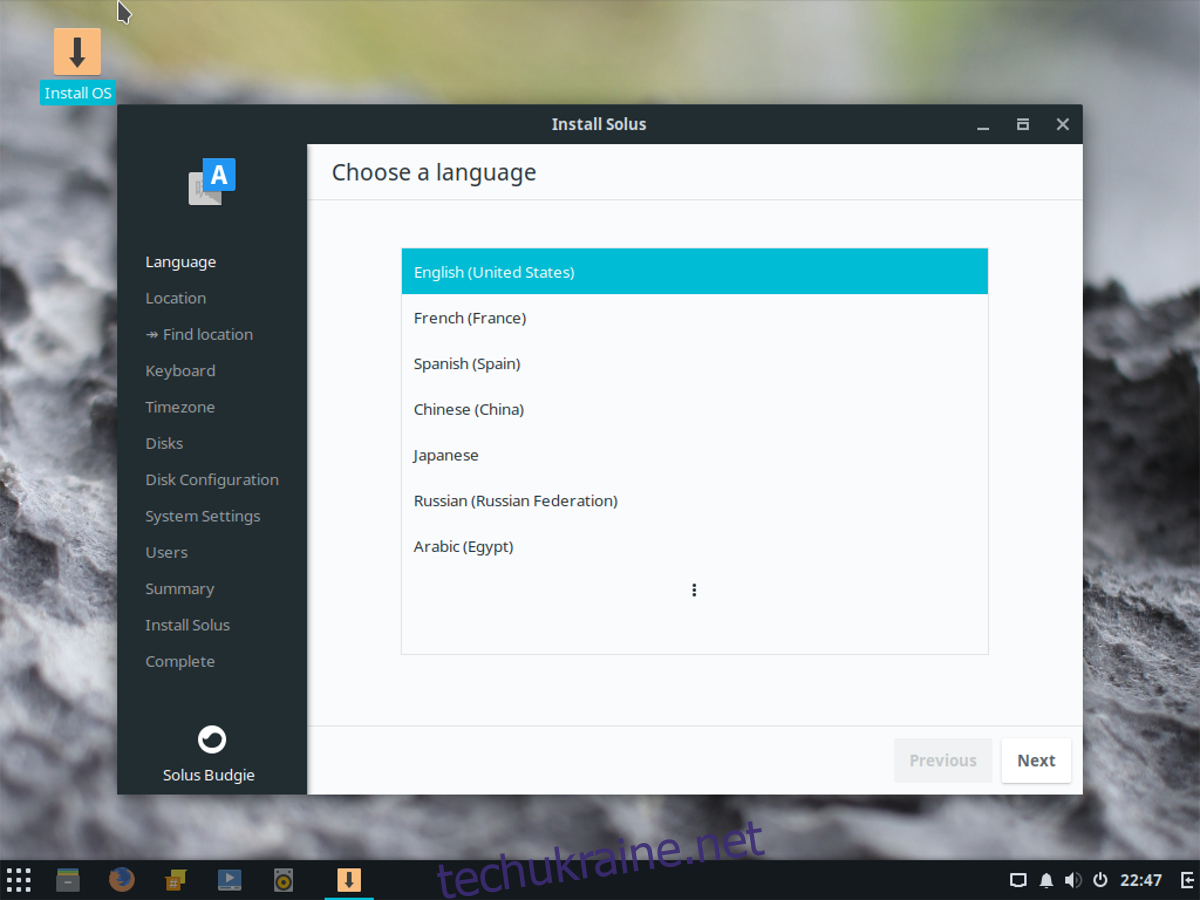
На наступній сторінці ви повинні повідомити Solus своє місцезнаходження. Не хвилюйтеся, «автоматичне розташування» призначене лише для того, щоб ОС могла легше застосовувати налаштування на основі місцезнаходження. Якщо вам не зручно, не натискайте «знайти моє місцезнаходження».
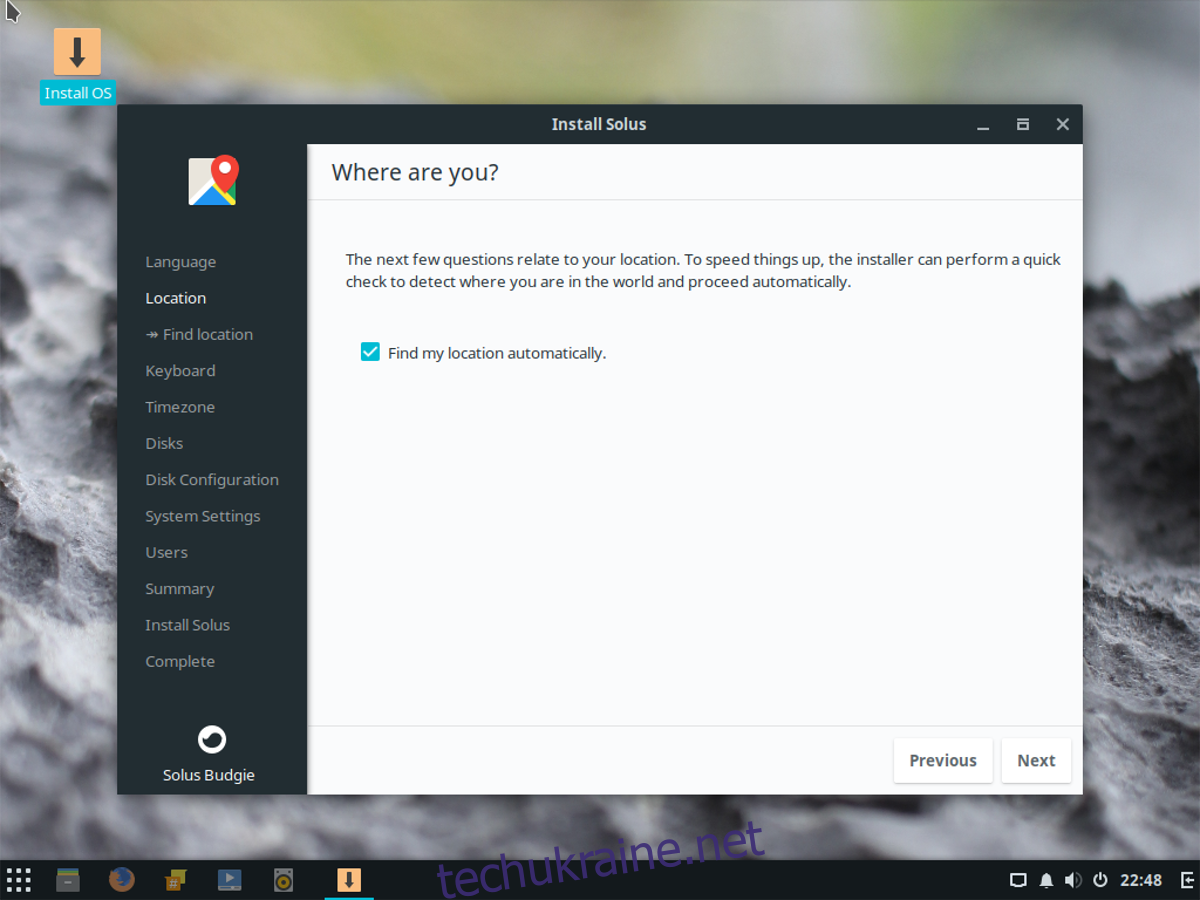
Далі, в процесі, ви встановите розкладку клавіш. Процес вибору зазвичай автоматичний (якщо ви дозволили автоматичне розташування), тому досить просто натиснути «Далі». На наступній сторінці настав час встановити часовий пояс. Натисніть на своє місцезнаходження та встановіть правильний час, а потім натисніть «Далі», щоб перейти до розділу «Диски». На дисках вам потрібно буде вибрати жорсткий диск для встановлення Solus. Натисніть спадне меню та знайдіть жорсткий диск, на який потрібно встановити Solus.
Під меню вибору жорсткого диска міститься інформація про розділення. За замовчуванням вибрано «Автоматично розділяти». Вибір автоматичного розділення — відмінний варіант, особливо якщо ви новачок. Якщо ви також використовуєте Windows, виберіть параметр подвійного завантаження (цей параметр встановлює Solus разом із Windows).
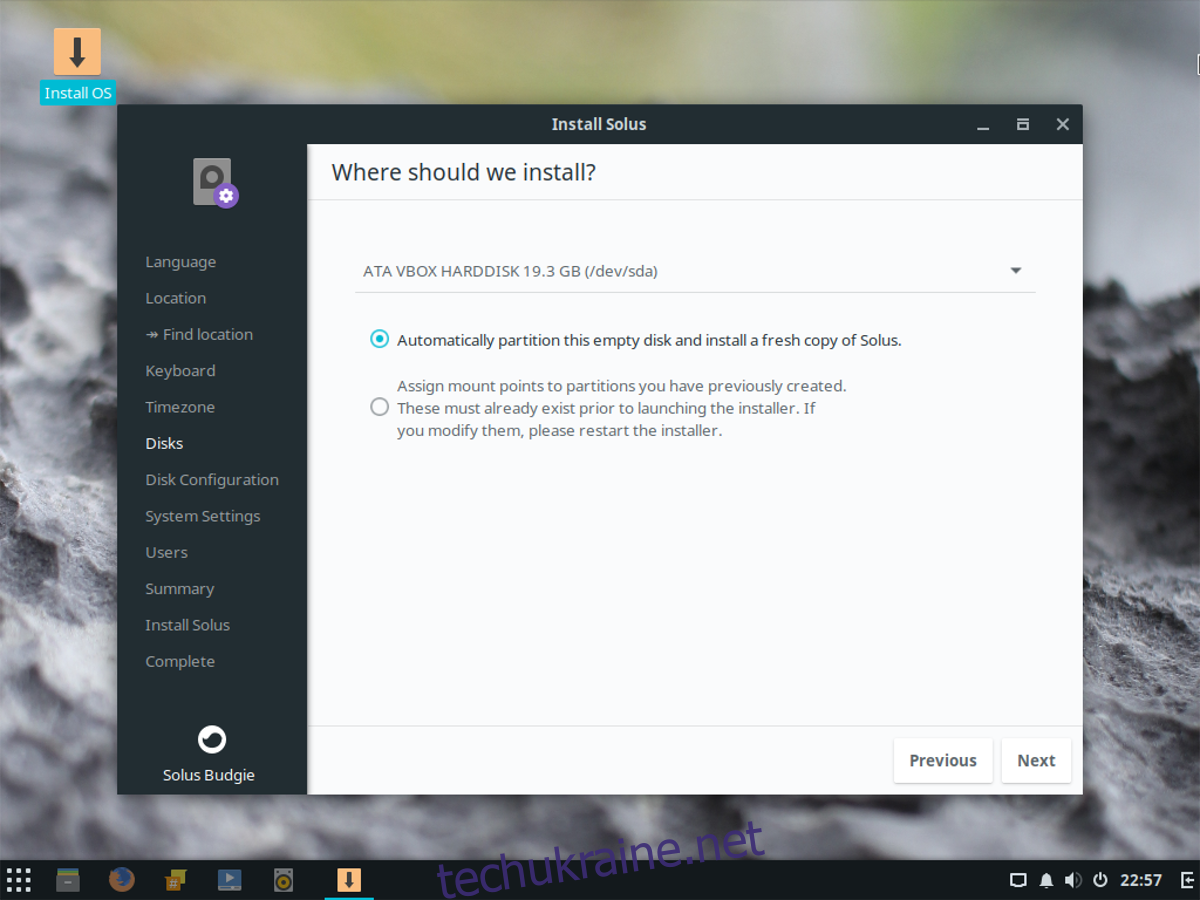
Примітка: пропустіть сторінку Розширені параметри встановлення, оскільки це не потрібно.
Вибравши макет перегородки, монтаж майже готовий. Тепер залишилося лише налаштувати ім’я хоста, створити користувача та призначити пароль. Щоб встановити ім’я хоста (він же ім’я вашого комп’ютера в мережі), клацніть у полі «введіть ім’я хоста тут» і напишіть щось. Майте на увазі, що це унікальний ідентифікатор, який дозволяє іншим ПК спілкуватися через мережу. Назвіть його так, як ви впізнаєте, і натисніть «Далі».
У розділі «Хто буде використовувати цей пристрій» перейдіть і заповніть «Ім’я користувача», «Справжнє ім’я», «Пароль» та «Підтвердьте пароль». Виберіть «Додати зараз», щоб додати нового користувача, коли закінчите.
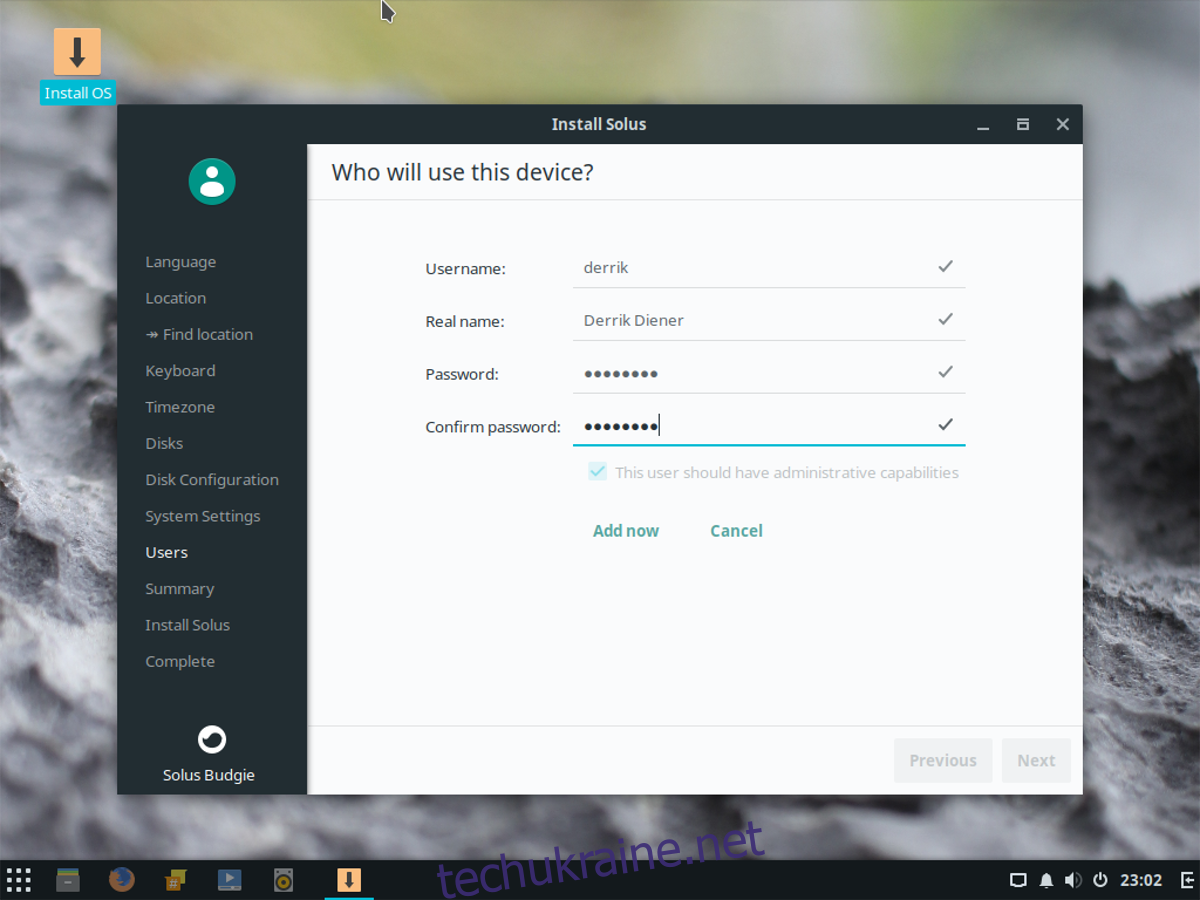
На останній сторінці ви побачите короткий опис того, що Solus буде робити під час встановлення. Подивіться на це і подивіться, чи все виглядає добре. Якщо все виглядає добре, натисніть «Встановити», щоб почати процес встановлення.
Solus покаже повідомлення «Тепер ви можете вийти з програми встановлення». Перезавантажте комп’ютер і вийміть флеш-накопичувач USB, який використовувався для встановлення. Коли ваш комп’ютер завантажиться, Solus OS готова до використання!